Põhivormi redigeerimine ning komponentide lisamine või muutmine
Unified Interface’i põhiste rakenduste vormid pakuvad paremat kasutuskogemust agendi optimaalseks tööviljakuseks ja aitavad seotud kirjetega töötades konteksti säilitada. Näete vormide loendit lahenduseuurijas. Uute vormide vormi tüüp on Põhiline.
See teema selgitab, kuidas põhivormi redigeerida ja kuidas vormi erinevaid elemente lisada või muuta.
Väljaredaktori avamine
Vormi redigeerimiseks või sellele elemendi lisamiseks või nende muutmiseks kasutage väljaredaktorit. Väljaredaktor võimaldab redigeerida kõigi Unified Interface’i põhiste rakenduste vorme.
Väljaredaktori avamiseks järgige allpool esitatud protseduure.
Märkus.
Kui loote vormi redigeerimise käigus uusi lahenduse komponente kasutatakse komponentide nimedes vaikelahenduse jaoks mõeldud lahenduse väljastaja kohanduseesliidet ja need komponendid kaasatakse ainult vaikelahendusse. Kui soovite, et uued lahenduse komponendid oleks kindlasse mittehallatavasse lahendusse kaasatud, avage väljaredaktor selle mittehallatava lahenduse kaudu.
Väljaredaktori avamine rakenduse kujundaja kaudu tarkvaras Dynamics 365 Customer Engagement (on-premises)
Avage Settings My Apps (Minu > rakendused).
Vali ... ja valige Ava rakenduse kujundajas.
Valige paani laiendamiseks allanool
 ja vaadake vormide loendit.
ja vaadake vormide loendit.Valige vormile vastav nupp
 saidikaardi kujundaja, et vormi vormikujundaja redigeerida.
saidikaardi kujundaja, et vormi vormikujundaja redigeerida.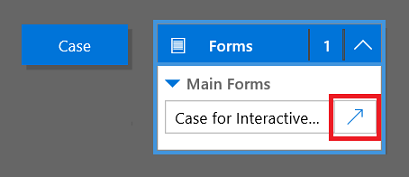
Valige Salvesta , et muudatused salvestada, ja valige Avalda , et avaldada need rakenduses kasutamiseks.
Märkus.
Kui olete rakenduses teinud muudatusi, avaldage need, kasutades rakenduse tasemel avaldamise suvandit. Lisateavet leiate teemast Rakenduse avaldamine rakenduse kujundaja abil.
Märkus.
Webclienti põhivorm ühildub ka klienditeeninduskeskusega ja seda saab rakenduse kujundaja abil redigeerida.
Väljaredaktori avamine vaikelahenduse kaudu
- Avage Lahenduseuurija.
- Laiendage jaotises Komponendid jaotist Olemid, laiendage soovitud olemit ja seejärel valige Vormid.
- Avage vormide loendis vorm, mille tüüp on Main.
Mittehallatava lahenduse väljaredaktori avamine
- Avage Lahenduseuurija.
- Topeltklõpsake mittehallatavat lahendust, millega soovite töötada.
- Leidke redigeeritava vormiga olem. Kui olemit pole, tuleb see lisada.
Mittehallatavale lahendusele olemi lisamine
- Valige sõlm Olemid ja valige loendi kohal olevalt tööriistaribalt Lisa olemasolev.
- Valige dialoogiboksis Lahendusekomponentide valimine, kui komponendi tüübi selektori väärtuseks on seatud Olem, olem, mille soovite lisada, ja valige OK.
- Kui kuvatakse dialoogiboks Puuduvad nõutavad komponendid , saate valida suvandi Ei, ära kaasa nõutavaid komponente , kui te ei kavatse seda mittehallatavat lahendust teise organisatsiooni eksportida. Kui te ei soovi praegu puuduvaid nõutavaid komponente kaasata, saate seda hiljem teha. Teatis kuvatakse uuesti, kui tulevikus selle lahenduse ekspordite.
- Laiendage lahenduseuurijas olemit vormiga, mida soovite redigeerida, ja valige Vormid.
- Avage vormide loendis vorm, mille tüüp on Main.
Muudatuste avaldamine rakenduses kasutamiseks
Teatud kohandused, mis teevad muudatusi kasutajaliidesele, tuleb avaldada enne, kui inimesed saavad neid rakenduses kasutada. Kohanduse avaldamiseks valige lahenduseuurijas käsk Avalda kõik kohandused.
Väljaredaktori kasutajaliides
Üksikasjalikku teavet väljaredaktor kasutajaliidese kohta leiate teemast Kasutajaliidese väljaredaktor ülevaade.
Vormi atribuudid
Lisateavet vormi atribuutide kohta leiate teemast Vormi atribuudid.
Nähtavuse suvandid
Mitut tüüpi vormielemente saab vaikimisi kuvada või peita. Seda võimalust pakuvad vahekaardid, jaotised ja väljad. Vormiskripte või ärireegleid kasutades saab juhtida nende elementide nähtavust dünaamilise vormi loomiseks, et pakkuda kasutajaliidest, mis kohaneb vormi tingimustega.
Märkus.
Vormielementide peitmine pole turvalisuse tagamiseks soovitatav viis. Inimesed saavad mitmel viisil kuvada kõiki vormi elemente ja andmeid, kui elemendid on peidetud.
Vormide kujundamise asemel, mis sõltuvad suvandite nähtavuse juhtimisel skriptidest, kaaluge, kas äriprotsessi voog, dialoog või teise vormi valimine sobivad teie nõuete täitmiseks paremini. Kui kasutate siiski skripte, veenduge, et kõik elemendid, mis võivad peidetud olla, on vaikimisi peidetud. Kasutage kuvamiseks skripte ainult siis, kui loogika seda nõuab. Sel juhul ei kuvata neid esitlustes, mis ei toeta skripte.
Märkus.
Kui kasutate kliendi API-ga funktsiooni setVisible, siis kui juhtelement hõlmab Unified Interface jaotises rohkem kui ühte veergu, on juhtelement peidetud, kuid tühikut ei eemaldata.
Vahekaardi atribuudid
Vahekaardi atribuutide kohta lisateabe saamiseks vaadake teemat Vahekaardi atribuudid.
Jaotise atribuudid
Lisateavet jaotise atribuutide kohta leiate teemast Jaotise atribuudid.
Ajaskaala
Ajaskaalal kuvatakse kindla olemi seotud tegevused.
Toetatakse järgmisi tegevusi: tööülesanne, kohtumine, telefonikõne, e-post, suhtlustegevus, kohandatud tegevus.
Ajaskaalal kuvatakse ka märkmed ning süsteemi- ja kasutajapostitused. See kuvab need tegevused, mille väli Seostuv on seatud olemile, mida vaatate. Märkmete puhul ei kuvata kasutajale välja Seostuv; See on kaudne, kui see on loodud ajaskaalalt.
Igal tegevusel, mida ajaskaalal kuvatakse, on samad kiirtoimingud, mis on saadaval selle tegevuse käsuribal.
Levinud väljaatribuudid
Lisateavet ühiste väljaatribuutide kohta leiate teemast Ühisvälja atribuudid.
Välja eriatribuudid
Kõigil väljadel on atribuudid, mis on loetletud jaotises Ühised väljaatribuudid, kuid teatud väljadel on täiendavad atribuudid.
Lisateabe saamiseks vaadake jaotist Erivälja atribuudid.
Andmeruudustiku atribuudid
Lisateavet alamvõrgu atribuutide kohta leiate teemast Alamkoordinaadistiku atribuudid.
Kiirvaate juhtelemendi atribuudid
Kiirvaate juhtelementide atribuutidega tutvumiseks vaadake teemat Kiirvaate juhtelemendi atribuudid.
Veebiressursi atribuudid
Vaadake lisateavet veebiressursi atribuutide kohta. Avage veebiressursi atribuudid.
IFRAME'i atribuudid
Lisateavet IFRAME’i omaduste kohta leiate teemast IFRAME’i omadused.
Navigeerimise muutmine
Vormis navigeerimine võimaldab kuvada seostuvate kirjete loendeid. Kõikidel olemite seostel on atribuudid nende kuvamise juhtimiseks. Lisateave: navigeerimispaani üksus esmase olemi jaoks
Kõiki olemite seoseid, mis on konfigureeritud nende kuvamiseks, saab väljaredaktoris tühistada.
Üksikasjalikud juhised leiate teemast Seotud olemitele vormil navigeerimise lisamine.
Navigeerimise redigeerimiseks peate esmalt valima navigeerimise vahekaardi Avaleht jaotisestVali.
Suhtluse uurijas saate filtreerida 1:N (üks-mitmele) või N:N (mitu-mitmele) seoste alusel või vaadata kõiki saadaolevaid seoseid. Märkeruut Kuva ainult kasutamata seosed on keelatud ja märgitud. Seega saate iga seost ainut ühe korra lisada.
Seose explorerist seose lisamiseks topeltklõpsake seda ja see lisatakse navigeerimisalal praegu valitud seose alla. Topeltklõpsake navigeerimisalal seost ja saate sildi vahekaardil Kuva muuta. Vahekaardil Nimi näete teavet seose kohta. Kasutage olemi definitsiooni avamiseks nuppu Redigeeri .
Navigeerimisalas on viis rühma. Saate neid asukoha muutmiseks lohistada ja sildi muutmiseks topeltklõpsata, kuid te ei saa neid eemaldada. Neid rühmasid kuvatakse ainult siis, kui need sisaldavad midagi. Kui te ei soovi rühma kuvada, ärge lisage sinna midagi.
Sündmuseohjurite konfigureerimine
Lisateavet sündmuseohjurite konfigureerimise kohta leiate teemast Sündmuseohjurite konfigureerimine.
Vt ka
Vormide loomine ja kujundamine
Kiirvormide loomine ja redigeerimine
Kiirvaatevormide loomine ja redigeerimine